够快同步 v2.1.5.2
- 大小:
- 下载:0
- 分类:办公软件
- 发布者:wx20230305205025
资源介绍
快同步基于阿里云国内最好最安全的团队文档协同服务平台... 多设备之间快速同步 够快对多设备、多平台的支持,实现了无缝衔接,让你在不同场合、不同设备上随时查阅。
x
软件特色
随时随地让你的计算机的文件保持同步
数据差量同步,修改多少就上传多少
资源管理器插件让操作与系统无缝连接
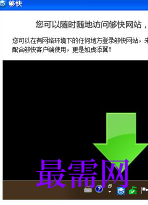
常见问题
1 如何选择部分文件同步?
有两种方法选择哪些文件进行同步。第一种在桌面客户端上。在软件设置中的“选择性同步”项目,可以选择本地同步目录中哪些文件夹参与同步。只有选择的文件夹会同步到云端。第二种在够快的Web服务文件列表界面中。选择一个文件或文件夹后,在右侧的菜单中点击“不同步”按钮。该文件名称的右侧将会出现红色的“不同步”图标。表示该文件将不会同步到电脑的本地文件中。
2.如何通过手机上传文件?
iPhone用户可以通过够快客户端上传手机中已经存储的照片和视频文件。也可以直接通过客户端拍照、录音或是编写文本上传保存到够快云端。在“我的文件”界面中,可以选择或创建文件上传。
3.如何让同步目录外的其他文件也同步?
够快只能对同步“同步文件夹”中的文件。如果想同步目录外的文件,有两种方法。将需要同步的文件复制或者剪切到同步文件夹中。将文件夹映射到同步目录中(该功能只有windows操作系统支持)。选择需要同步的文件,右键选择够快菜单中的映射到同步文件夹。该文件夹及里面的文件就会映射到同步文件夹中。文件实际存储位置还在原来位置,并不会额外占用本地存储空间。只是两边都能打开该文件夹,且访问的都为同一数据。在一处修改后,另一处也会相应变化。
4.同步目录里的文件上的图标是什么意思?
在电脑上安装桌面客户端后,在同步文件夹中的文件和文件夹的图标会与普通状态不同。绿色的钩子:该文件或文件夹已经与云端进行了同步。黄色的时钟:该文件或文件夹有变化,正在同步处理中。蓝色的文件夹(windows操作系统):该文件夹由其他用户共享给你。带锁的文件:该文件已被某个用户锁定,其他人在锁定期间无法修改。
更新日志
[+]同步目录结构调整,将个人的文件和团队的文件分开管理
[+]增加了可以选择本地不同的目录与云端进行同步功能。
[+]增加了单击托盘出快速消息窗口
[+]共享文件的原来锁定和解锁功能调整成多人协作模式,保证同一时间只有一个人拥有文件的修改权限,最大程度避免文件冲突造成的损失
[+]将共享链接,动态的功能集成到侧边栏中,可直接进行操作